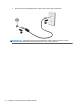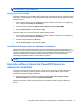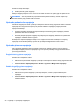HP Notebook Reference Guide - Windows Vista and Windows 7
Table Of Contents
- Uvod
- Mrežni rad (samo odabrani modeli)
- Multimedija
- Upravljanje napajanjem
- Isključivanje računala
- Postavljanje odrednica napajanja
- Upotreba programa HP Power Manager (samo odabrani modeli)
- Upotreba baterijskog napajanja
- Pronalaženje informacija o bateriji
- Upotreba alata Provjera baterije
- Prikaz preostale napunjenosti baterije
- Maksimiziranje vremena pražnjenja baterije
- Upravljanje niskim razinama napunjenosti baterije
- Prepoznavanje razina niske napunjenosti baterije
- Rješavanje niske razine napunjenosti baterije
- Rješavanje niske razine napunjenosti baterije kad je dostupno vanjsko napajanje
- Rješavanje niske razine napunjenosti baterije kad je dostupna napunjena baterija
- Rješavanje niske razine napunjenosti baterije kad nije dostupan izvor napajanja
- Rješavanje niske razine napunjenosti baterije kad računalo ne može izaći iz stanja hibernacije
- Očuvanje energije baterije
- Pohranjivanje baterije
- Odlaganje iskorištene baterije
- Vraćanje baterije
- Upotreba vanjskog izvora izmjeničnog napajanja
- Upotreba programa HP CoolSense (samo odabrani modeli)
- Vanjske kartice i uređaji
- Upotreba kartica Utora za digitalne medije (samo odabrani modeli)
- Upotreba kartica ExpressCard (samo odabrani modeli)
- Upotreba pametnih kartica (samo odabrani modeli)
- Upotreba USB uređaja
- Upotreba 1394 uređaja (samo odabrani modeli)
- Upotreba eSATA uređaja (samo odabrani modeli)
- Upotreba dodatnih vanjskih uređaja
- Pogoni
- Sigurnost
- Održavanje
- Setup Utility (Program za postavljanje) (BIOS) i Dijagnostika sustava
- Upotreba programa Setup Utility (BIOS)
- Upotreba Dijagnostike sustava
- Putovanje s računalom
- Resursi za rješavanje problema
- Elektrostatičko pražnjenje
- Kazalo

NAPOMENA: Informacije o uključivanju i isključivanju slike na zaslonu koje su specifične za
proizvod potražite u vodiču Početak rada.
Konfiguracija zvuka za HDMI
Kako biste konfigurirali zvuk za HDMI, najprije spojite audio ili videouređaj, kao što je televizor visoke
razlučivosti, s HDMI priključkom na računalu. Zatim konfigurirajte zadani uređaj za audioreprodukciju
na sljedeći način:
1. Desnom tipkom kliknite na ikonu Zvučnici u području obavijesti, sasvim desno na programskoj
traci, a zatim kliknite Uređaji za reprodukciju.
2. Na kartici Reprodukcija kliknite Digitalni izlaz ili Digitalni izlazni uređaj (HDMI).
3. Kliknite Postavi zadano, a zatim kliknite U redu.
Kako biste vratili zvuk na zvučnike računala, slijedite sljedeće korake:
1. Desnom tipkom kliknite na ikonu Zvučnici u području obavijesti, sasvim desno na programskoj
traci, a zatim kliknite Uređaji za reprodukciju.
2. Na kartici Reprodukcija kliknite Zvučnici.
3. Kliknite Postavi zadano, a zatim kliknite U redu.
Intel Wireless Display (samo na odabranim modelima)
Bežični prikaz tvrtke Intel® Wireless Display omogućuje dijeljenje računalnog sadržaja bežično na
televizoru. Za ostvarivanje te mogućnosti neophodni su vam bežični televizijski prilagodnik (kupuje se
zasebno) i grafička kartica tvrtke Intel. Sadržaj koji zahtijeva izlaznu zaštitu, poput Blu-ray diskova,
nećete moći reproducirati na bežičnom prikazu tvrtke Intel. Pojedinosti o upotrebi bežičnog
televizijskog prilagodnika potražite u proizvođačevim uputama.
NAPOMENA: Provjerite je li bežična veza omogućena na vašem računalu prije upotrebe bežičnog
prikaza.
Upotreba softvera CyberLink PowerDVD (samo na
odabranim modelima)
CyberLink PowerDVD pretvara vaše računalo u mobilni centar za zabavu. CyberLink PowerDVD
omogućuje vam uživanje u glazbi i filmovima s DVD-a i Blu-ray diskova (BD). Ujedno možete
upravljati kolekcijama fotografija i uređivati ih.
▲
Za pokretanje programa CyberLink PowerDVD odaberite Start > Svi programi > Music,
Photos and Videos, a zatim kliknite CyberLink PowerDVD.
Dodatne informacije o upotrebi programa CyberLink PowerDVD potražite u njegovu odjeljku za
pomoć.
Upotreba softvera CyberLink PowerDVD (samo na odabranim modelima) 17